Nikon COOLPIX L11: 1 Кнопкой мультиселектора J или K
1 Кнопкой мультиселектора J или K : Nikon COOLPIX L11
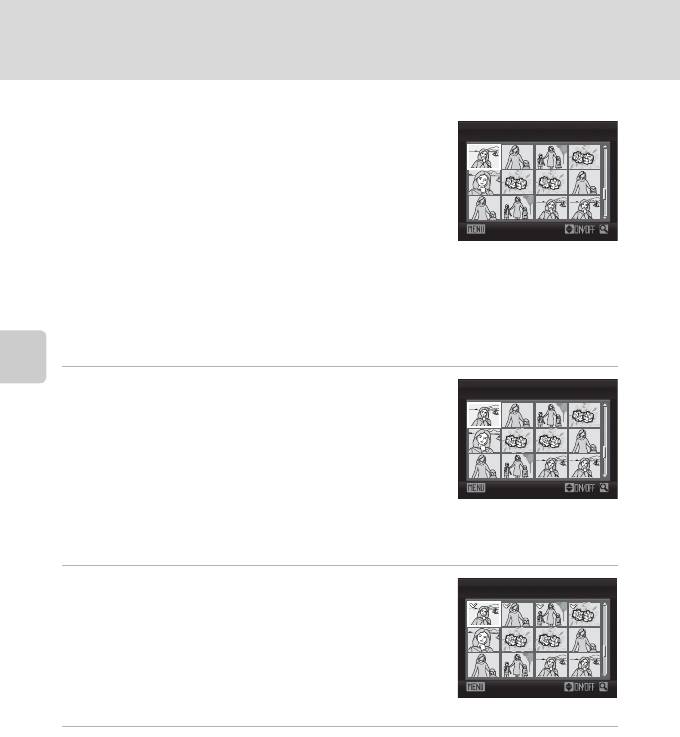
Меню просмотра
Выбор нескольких изображений
Экран, изображенный справа, отображается в меню
Удалить в ыбр. снимки
(см. ниже) при выборе изображений.
Меню просмотра: Задание печати: Выбрать снимки
(A 64)
Удалить: Удалить выбр. снимки
Назад
(A 67)
Меню настройки: Экран приветствия
:
Выбрать снимок
(
A
97),
Защита (A 114)
Повернуть снимок (A 115)
Копироваине: Выбранные снимки (A 116)
Чтобы выбрать изображения, выполните действия, приведенные ниже.
1 Кнопкой мультиселектора J или K
Дополнительные сведения о режиме просмотра
Удалить в ыбр. снимки
выберите нужное изображение.
Для функций Повернуть снимок и Экран
приветствия можно выбрать только одно
изображение. Перейдите к шагу 3.
Назад
Поверните кнопку зуммирования в положение g (i)
для отображения в режиме полнокадрового
просмотра или в положение f (h), чтобы вернуться в режим 12 уменьшенных
изображений.
2 Нажмите кнопку H или I, чтобы выбрать
Удалить в ыбр. снимки
значение ON (Вкл.) или OFF (Выкл.) (или
количество копий).
Если выбрано значение ON (Вкл.), в левом верхнем
углу текущего изображения отображается галочка
(y). Для выбора дополнительных изображений
Назад
повторите шаги 1 и 2.
3 Чтобы зафиксировать выбор изображений, нажмите k.
Для некоторых экранов (например, Удалить выбр. снимки) отображается
диалоговое окно подтверждения. В этом случае следуйте инструкциям на экране.
68
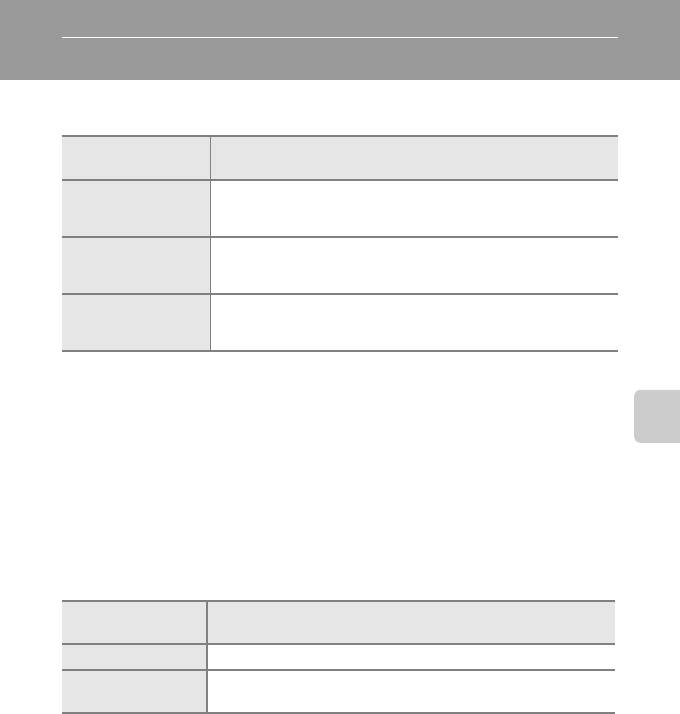
Редактирование изображения
Функция редактирования изображения
С помощью фотокамеры изображения можно редактировать и сохранять их как
отдельные файлы. Доступны следующие функции редактирования (
A
123).
Функция
Описание
редактирования
При помощи этой функции можно создать копию текущего
D-Lighting (A 70)
изображения с повышенной яркостью и контрастом, увеличив
яркость темных участков изображения.
При помощи этой функции можно создавать уменьшенные
Уменьшенный
копии изображений для использования на веб-страницах или
снимок (A 71)
для отправки по электронной почте.
При помощи этой функции можно увеличить снимок или
Кадрирование
улучшить композицию, создав копию только той части снимка,
(A 72)
которая отображается на мониторе.
C Редактирование изображения. Примечание
• Изображения, при съемке которых для параметра Режим изображения (A 51) было
Редактирование изображения
выбрано значение o 3968×2232 или m 1920×1080, редактировать невозможно.
•
С помощью этой камеры можно редактировать только изображения, сделанные фотокамерой COOLPIX L110.
• При редактировании изображений, сделанных другими моделями цифровых фотокамер,
изображения могут отображаться неправильно и не передаваться на компьютер.
•
Если во внутренней памяти или на карте памяти не хватает места, функции редактирования недоступны.
C Ограничения для редактирования изображений
На редактирование изображений, созданных с помощью функции редактирования, налагаются следующие ограничения.
Копии, созданные с
Можно редактировать с помощью:
использованием:
D-Lighting
Могут использоваться функции уменьшенного снимка и кадрирования.
Уменьшенный снимок
Дополнительное редактирование невозможно.
Кадрирование
•
Повторное редактирование изображений с помощью одной и той же функции редактирования невозможно.
• Если функция D-Lighting используется одновременно с функцией уменьшенного снимка или
кадрирования, сначала используйте D-Lighting. Функции уменьшенного снимка и
кадрирования должны заключать редактирование изображения.
D Исходные изображения и отредактированные копии
• Если исходные изображения удалены, то копии, созданные с помощью функций
редактирования, удалить невозможно. При удалении копий, созданных с использованием
функций редактирования, исходные изображения не удаляются.
• Отредактированные копии снимков сохраняются с той же датой и временем, что и исходные.
•
Отредактированные копии не сохраняют настройки оригинала
Задание печати
(
A
64) и
Защита
(
A
114).
69
Оглавление
- 1 Откройте крышку батарейного отсека/гнезда
- 1 Для включения фотокамеры нажмите
- 5 Измените дату и время.
- 1 До открывания крышки батарейного
- 1 Снимите крышку объектива и нажмите
- 1 Подготовьте фотокамеру к съемке.
- 1 Нажмите спусковую кнопку затвора
- 1 Для удаления изображения,
- 1 Поднимите встроенную вспышку (A 6).
- 2 Нажмите кнопку m (режим вспышки) на
- 1 Нажмите кнопку n (автоспуск) на
- 1 Нажмите кнопку o (коррекция
- 1 Нажмите кнопку A в режиме
- 1 Нажмите кнопку A в режиме
- 1 Нажмите кнопку A в режиме
- 1 В режиме съемки нажмите
- 1 В режиме съемки нажмите кнопку
- 1 Для отображения меню выбора
- 1 Нажмите кнопку p (режим макросъемки)
- 1 Поместите эталонный белый или серый объект в условиях
- 1 Нажмите кнопку d в режиме просмотра.
- 5 Выберите, следует ли печатать дату съемки
- 1 Мультиселектором выберите пункт Старт и
- 1 Кнопкой мультиселектора J или K
- 1 В режиме полнокадрового просмотра
- 1 В режиме полнокадрового просмотра
- 2 Коррекция композиции снимков.
- 1 Включите фотокамеру и отобразите экран
- 1 Отобразите экран режима
- 4 Нажмите кнопку K или k.
- 1 Выключите фотокамеру. 2 Подключите фотокамеру к телевизору с помощью аудио-/
- 3 Настройте телевизор на работу с видеоканалом.
- 1 Запустите компьютер с установленной на нем программой Nikon
- 6 Убедитесь, что исходное устройство отображается на панели
- 1 Выключите фотокамеру.
- 1 Мультиселектором выберите нужное
- 6 Выберите Начать печать и нажмите
- 4 Выберите пункт Отпечатать выбор,
- 5 Начнется печать.
- 1 Нажмите кнопку d.
- 4 Нажмите кнопку K или k.
- 1 Мультиселектором выберите Часовой
- 3 Нажмите кнопку K.
- 1 Выберите параметр в меню копирования с





